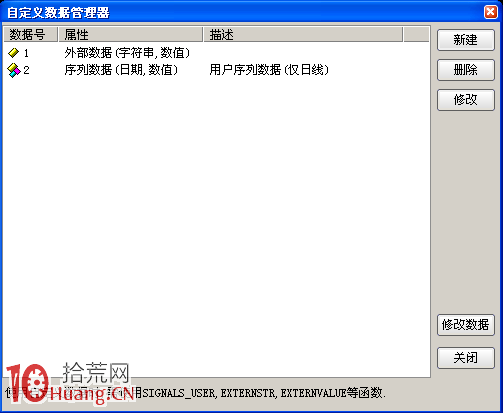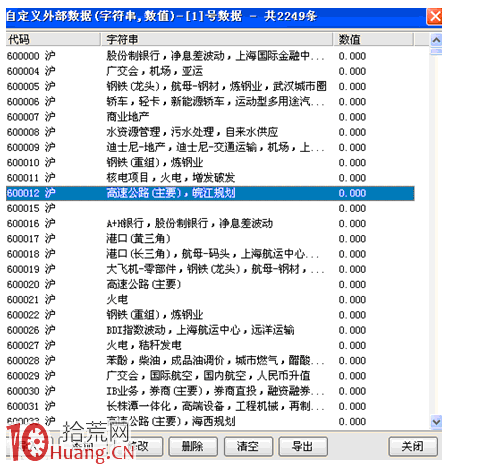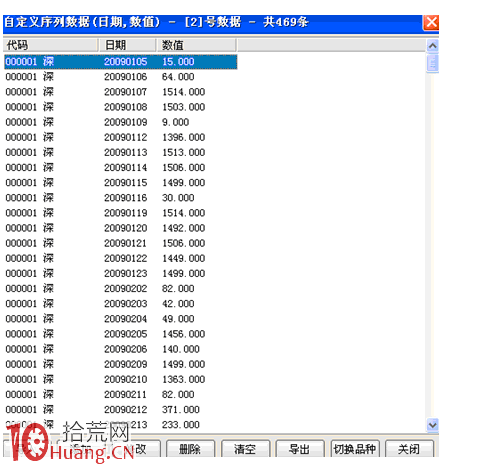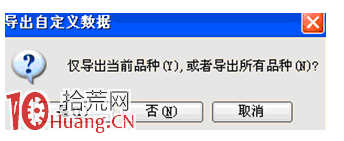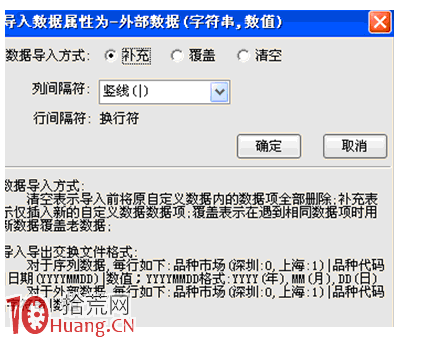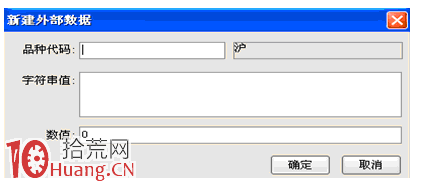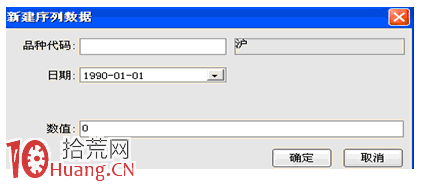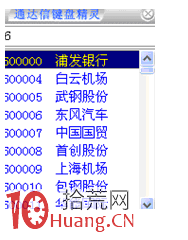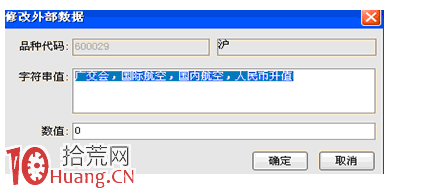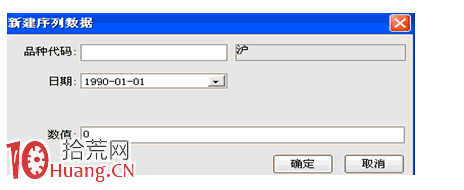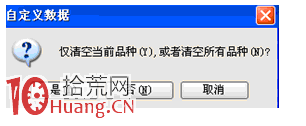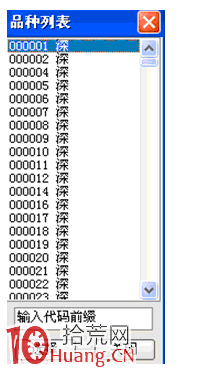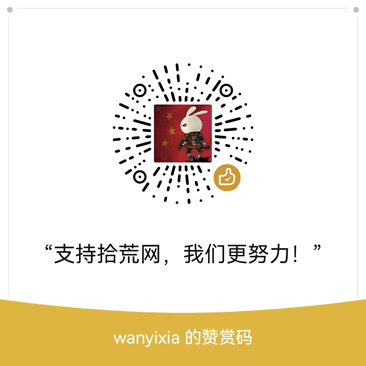自定义数据
现在,客户端为公式系统已经提供了财务、行情等数据的接口。用户可以通过公式系统提供的对应函数引用这些数据进行股票的技术分析、基本面分析。但有些数据是用户需要而在系统内又无法引用到的,所以我们开发出了自定义数据功能。
调出自定义数据管理器
调出路径:功能 ——公式系统——自定义数据管理器。如下图:
数据项管理
通过 1.1 中方式调出自定义数据管理器,如下
如上图所示,管理器提供了新建、删除、修改等三个对数据项的管理功能。有三点注意事项:
1新建数据项的数据号不能与已有数据项的数据号相同;
2数据项删除会将该数据项内的所有自定义数据都删除;
3数据项修改不能对数据项的属性进行更改。
在管理器右下方有个修改数据按钮,它将切换到数据项内子数据的管理界面。
数据管理界面
以上图为例,进入方式如下:
1选中一个外部 / 序列数据项;
2双击,或者点击右下方的修改数据按钮;
3弹出图1(外部数据)或者图2(序列数据);
图1
图2
数据管理界面构成
以图1 、2 为例,外部数据管理界面构成:
1窗口中间是一个数据列表,有代码、字符串、数值三个字段,每行记录一条数据;
2窗口下边是一排操作按钮,图2 的操作按钮比图1多了一个切换品种;在外部数据中每个品种一条数据,而在序列数据中。
导出
导出过程介绍:
1点击导出按钮,首先弹出的是选择文件对话框,修改为要保存的文件名;
2如果导出的是序列数据,则还有一个询问框 ,选择导出当前品种或所有品种。
导出文件格式:
1. 外部数据导出文本文件格式:市场号 | 品种代码 | 字符串数据 | 数值数据。各字段间以 '|' 为间隔符,每条数据一行。示例:
1|600000| 股份制银行,净息差波动,上海国际金融中心建设 |0.000
2. 序列数据导出文本文件格式:市场号 | 品种代码 | 日期 | 数值数据。各字段间以 '|' 为间隔符,每条数据一行。日期格式: YYYYMMDD , YYYY 对应年, MM 对应月, DD 对应日。示例:
0|000001|20090105|15.000
0|000001|20090106|64.000
导入
导入过程介绍:
1. 点击导入按钮,首先弹出的是选择文件对话框,选择相应格式的导入文件,文件格式见前面介绍 ,间隔符也可以是除导出指定间隔符 '|' 外的其他间隔符;
2. 如果导出的是序列数据,则还有一个询问框 ,选择导出当前品种或所有品种。
3设置完导入方式,点击确定按钮;
列间隔符列表:
添加
点击添加按钮,弹出新建数据对话框:
新建外部数据
新建序列数据
在品种代码框内输出品种名称或品种代码,会弹出键盘精灵:
注:
1. 外部数据,一个品种(一只股)只有一条数据,添加重复品种会提示是否覆盖;
2. 序列数据,一个品种一个日期只有一条数据,添加重复日期数据会提示是否覆盖。
修改
选中一条数据后点击修改或者双击鼠标左键,弹出数据修改界面,即可修改该品种的数据,品种代码不可更改。
外部数据修改界面:
序列数据修改界面:
注:
1. 修改序列数据时,修改日期是一种特殊操作,如果修改后的日期为一个新日期,那么点击确定后会插入一条新数据,原来日期对应的数据不变;如果修改后的日期为一个已存在的日期,那么效果与添加重复日期数据效果相同,会提示是否覆盖。
删除
选中数据,点击删除按钮,弹出删除询问框,用户确认后,删除该数据。
清空
选中一条数据后点击清空,弹出清空询问框,用户确认后清空数据。
外部数据清空询问框:
序列数据清空询问框:
切换品种
切换品种功能仅序列数据有。显示序列数据时,列表框内仅显示一只股票的数据,因此要查看其他品种的序列数据需要切换品种。
如上图列表内列出了当前数据项中所有的品种,用户可以在编辑框中输入要查看品种的代码或者代码前缀,列表框内就会即时选出所有符合的品种,选中目标品种,点击选择或者双击该品种即可切换股票。拾荒网